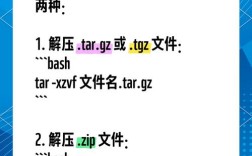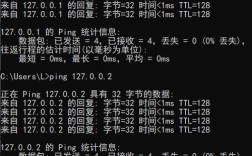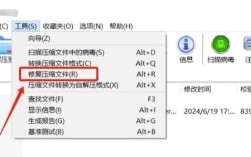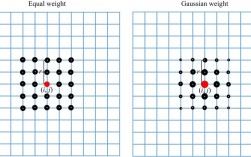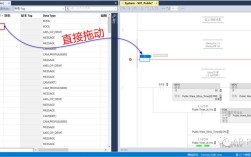在Ubuntu系统中,tar命令是用于打包和解压文件的最常用工具之一,尤其对于.tar格式的压缩包,掌握其解压方法至关重要,tar命令最初设计用于将文件备份到磁带(tape archiver),但随着发展,它已成为Linux/Unix环境下处理归档文件的标准工具,本文将详细介绍Ubuntu中使用tar命令解压文件的各种场景、参数组合及注意事项,帮助用户高效应对不同的解压需求。
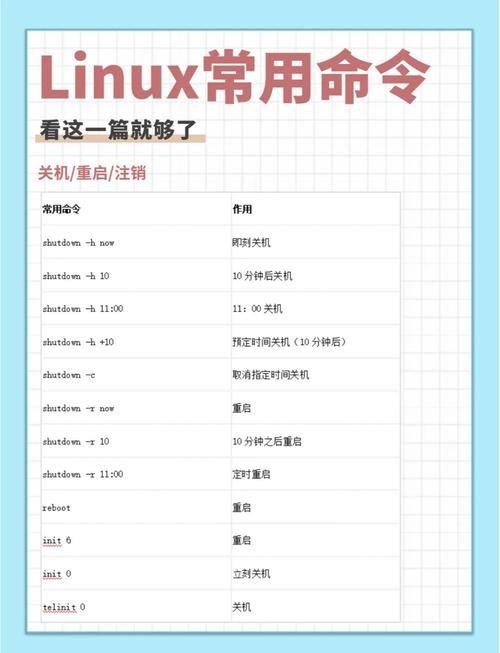
tar命令基础语法与常用参数
tar命令的基本语法结构为tar [选项] [文件归档名] [文件或目录],其中选项决定了命令的操作模式(如打包、解压、查看等),解压文件时,最核心的选项包括-x(extract,解压)、-v(verbose,显示详细过程)、-f(file,指定文件名),解压一个名为example.tar的文件,最简单的命令是tar -xf example.tar,其中-x表示解压,-f用于指定归档文件名,如果希望看到解压过程中的文件列表,可以添加-v选项,即tar -xvf example.tar。
除了基础选项,tar还支持多种压缩格式的解压,这通常需要结合其他选项实现,对于.tar.gz或.tgz格式的文件(通过gzip压缩),需使用-z选项;对于.tar.bz2格式(通过bzip2压缩),需使用-j选项;对于.tar.xz或.txz格式(通过xz压缩),则需使用-J(大写J)选项,这些选项的作用是让tar在解压时自动调用对应的解压缩程序,处理归档文件中的压缩数据流,解压.tar.gz文件应使用tar -xzf example.tar.gz,解压.tar.bz2文件使用tar -xjf example.tar.bz2,解压.tar.xz文件则使用tar -xJf example.tar.xz。
不同压缩格式的解压方法
在实际使用中,用户可能会遇到各种压缩格式的tar归档文件,以下是针对常见格式的解压命令总结:
| 压缩格式 | 扩展名 | tar解压命令示例 | 说明 |
|---|---|---|---|
| 未压缩 | .tar | tar -xf example.tar |
直接解压tar归档,无需额外压缩选项 |
| gzip压缩 | .tar.gz, .tgz | tar -xzf example.tar.gz |
使用-z选项调用gzip解压 |
| bzip2压缩 | .tar.bz2, .tbz2 | tar -xjf example.tar.bz2 |
使用-j选项调用bzip2解压 |
| xz压缩 | .tar.xz, .txz | tar -xJf example.tar.xz |
使用-J(大写)选项调用xz解压 |
| compress压缩 | .tar.Z, .taZ | tar -xZf example.tar.Z |
使用-Z选项调用compress解压(较少见) |
| 多重压缩 | .tar.gz2 | tar -xJf example.tar.gz2 |
需根据实际压缩格式组合选项,如先xz再gzip时需分步处理 |
需要注意的是,部分老旧系统可能对压缩格式的支持有限,例如-J选项(用于xz解压)在较旧版本的tar中可能不可用,此时需先通过xz -d命令单独解压为.tar文件,再用tar -xf解压,对于.tgz这样的扩展名,虽然与.tar.gz等效,但部分用户可能习惯将其视为独立格式,实际上tar命令会自动识别并处理。
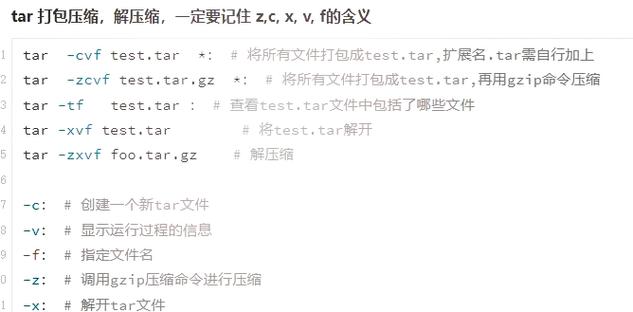
解压到指定目录与文件覆盖控制
默认情况下,tar命令会将归档文件解压到当前目录,但用户可能需要将其解压到指定路径,此时可通过-C(大写C)选项指定目标目录,例如tar -xzf example.tar.gz -C /path/to/target,需注意,目标目录必须已存在,否则命令会报错;如果目标目录下存在与归档中同名的文件,tar会直接覆盖而不会提示,因此建议在解压前检查目标目录内容。
为了避免意外覆盖文件,可以使用-k(keep-old-files)选项,该选项会阻止tar覆盖已存在的文件,若遇到同名文件则跳过并提示,例如tar -xzkf example.tar.gz会在解压时保留现有文件,相反,如果用户希望强制覆盖所有文件,可以使用--overwrite选项(需tar版本≥1.28),或结合--keep-newer-files选项仅保留比归档中更新的文件。-W(verify)选项可在解压后验证文件完整性,但会增加处理时间,适用于对数据完整性要求高的场景。
解压特定文件或目录
当只需要从归档中提取部分文件或目录时,可以在tar命令末尾指定文件名,例如tar -xzf example.tar.gz path/to/file.txt,此时tar只会提取指定的文件,而非整个归档,需注意,文件名必须与归档中的路径完全匹配,可通过tar -tzf example.tar.gz先查看归档内容再提取,如果需要提取多个文件,可以用空格分隔文件名,或使用通配符(需配合--wildcards选项),例如tar -xzf example.tar.gz --wildcards '*.txt'会提取所有.txt文件。
对于大型归档,提取特定目录可节省时间,只提取归档中的docs目录,可使用tar -xzf example.tar.gz docs/,此时需确保目录名以斜杠结尾,避免误提取同名文件。--strip-components选项可用于去除提取文件的路径前缀,例如归档中文件路径为project/src/main.c,使用tar -xzf example.tar.gz --strip-components=2 project/src/main.c后,文件会被直接提取到当前目录的main.c,而非保留完整路径。

处理特殊字符与权限问题
在解压包含特殊字符(如空格、换行符)的文件名时,需注意shell的解析规则,文件名包含空格时,应使用引号包裹或转义空格,如tar -xzf example.tar.gz 'my file.txt',归档文件名本身包含特殊字符时,建议使用选项明确终止选项解析,例如tar -xzf --example.tar-with-dash.gz,避免将文件名误识别为选项。
解压后文件的权限可能因归档属性或当前用户权限而异,tar命令会保留归档中记录的文件权限(通过-p或--preserve-permissions选项强制保留),但如果当前用户不是文件所有者,可能无法修改文件内容,此时可通过sudo提升权限解压,例如sudo tar -xzf example.tar.gz,但需注意解压后的文件所有者可能变为root,建议使用--owner和--group选项调整所有者信息,归档中的符号链接在解压时会按原样创建,但若目标文件不存在,链接可能失效,需手动检查。
常见错误与解决方法
在使用tar解压文件时,用户可能会遇到以下错误:
- “tar: This does not look like a tar archive”:通常是因为文件格式与选项不匹配,例如将.tar.gz文件误用
tar -xf解压,需确认压缩格式并添加对应选项(如-z)。 - “tar: Error is not recoverable: exiting now”:多因归档文件损坏,可通过
tar -tvf查看归档内容时验证完整性,或尝试用--ignore-zeros选项跳过损坏数据块。 - “Permission denied”:检查文件权限或使用sudo,同时确认目标目录的写入权限。
相关问答FAQs
Q1: 如何解压.tar.gz文件到指定目录并显示详细进度?
A: 使用tar -xvzf example.tar.gz -C /path/to/target命令,其中-v显示详细进度,-z处理gzip压缩,-C指定目标目录,确保目标目录存在,否则需先创建(如mkdir -p /path/to/target)。
Q2: 解压.tar.xz文件时提示“未知的压缩格式”,如何解决?
A: 此错误通常因tar版本过低不支持-J选项,可尝试升级tar(sudo apt update && sudo apt install tar),或分步解压:先用xz -d example.tar.xz生成.tar文件,再用tar -xf example.tar解压。